钉钉考勤怎么添加员工呢,钉钉怎么添加考勤人员呢?话说不少用户都在咨询这个问题呢?下面就来小编这里看下钉钉添加考勤人员的图文操作步骤吧,需要的朋友可以参考下哦。
钉钉考勤怎么添加员工 钉钉怎么添加考勤人员

第一步手机上打开钉钉,进去工作台,选择考勤打卡,如下图所示:
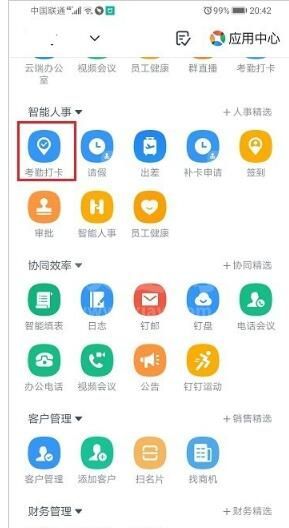
第二步进去之后,点击底部的设置,如下图所示:
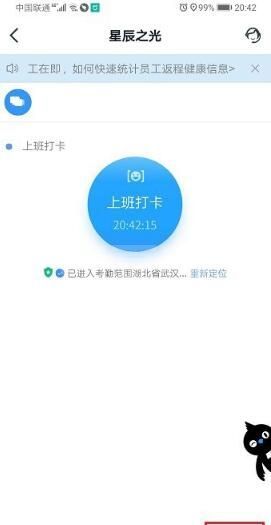
第三步进去之后,选择对应的考勤组,如下图所示:
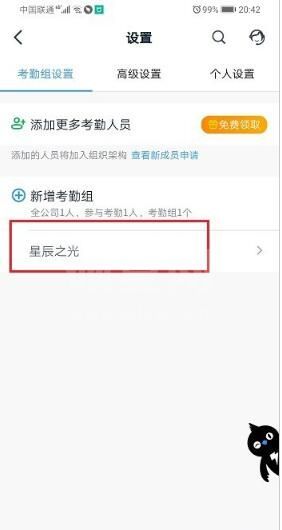
第四步进去修改考勤组界面之后,点击参与考勤人员,如下图所示:
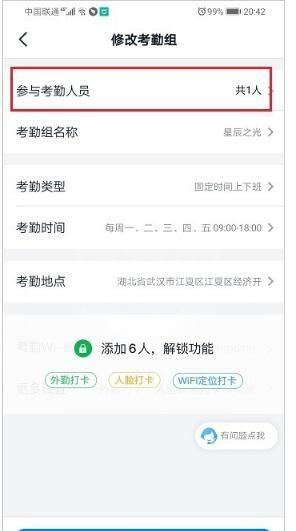
第五步进去之后,可以进行添加考勤人员,如下图所示:
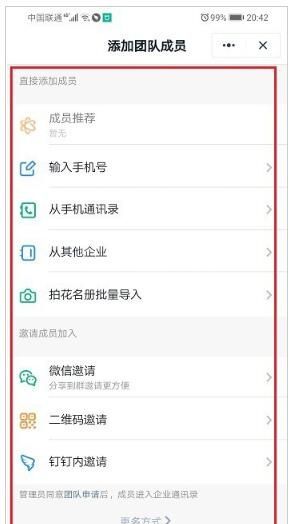
以上就是给大家分享的全部教程,更多精彩教程尽在下载之家!